오늘은 그 유명한 VLOOKUP함수에 대해 알아보도록 하겠습니다.
엑셀 하면 함수중 가장 많이 검색되는 함수가 보통 IF 함수와 VLOOKUP함수가 있다고 합니다. 일단 오늘은 VLOOKUP함수의 기초를 알아보고 예제를 통해 VLOOKUP함수가 어떻게 동작하는지 알아보도록 하겠습니다.
먼저 함수식은 다음과 같습니다. =VLOOKUP(찾을 값, 범위, 열번호, 옵션[ Flase or True ] ) 바로 예제를 통해 알아보도록 하겠습니다. VLOOKUP 테이블은 아래와 같이 두 개의 테이블이 필요합니다. 오른쪽에 있는 참조 테이블의 데이터베이스를 이용해 왼쪽에 있는 결과 테이블에 원하는 정보를 불러올 수 있는 것이죠. 저는 이름을 기입할 경우 사원번호를 바로 불러올 수 있도록 함수식을 적어보겠습니다. 함수식 다음과 같이 적어주면 되는 데요. =VLOOKUP(G8,L7:O24,4,FALSE)
제가 찾을 값을 클릭을 하고 (G8) 데이터베이스가 있는 참조테이블을 드래그를 통해 범위 지정후 제가 불러올 사원번호의 열번호를 적어줍니다.(4) 그리고 마지막으로 TRUE와 FALSE를 선택해야 하는데, 여기서는 FALSE (대부분의 실무에서는 FALSE를 사용)를 선택해 줍니다. 여기서 주의할 점은 마우스 드래그를 통해 범위를 지정할 때는 테이블의 머리말은 제외한다는 점입니다.

다른 시트에서 VLOOKUP 함수 사용하기
이번에는 같은 내용이지만 DATABASE 테이블을 다른 시트로 옮겨 안 보이게 한 후 결과를 불러와 보겠습니다. 현재 2번 시트에 위의 DATABASE 시트를 옮겨놓은 상황입니다. 2번 시트의 DATABASE 테이블의 정보를 1번 시트의 결과 테이블로 불러와 보겠습니다. 이렇게 하기 위해서는 다음과 같은 함수식을 작성했는데요. =VLOOKUP(G8,'2'!C8:F25,4,FALSE)
머가 달라졌는지 알아보시겠나요? 범위 앞에 '시트명'! 를 써주시면 다른 시트에 위치한 DATABASE 테이블의 정보를 불러올 수 있습니다.

절대참조를 사용한 VLOOKUP
아래와 같은 표가 있다고 가정해 보겠습니다. 각 시간별로 커피가 무작위로 판매되었으며 테이블 B의 판매단가를 A로 불러와 판매액 및 오늘 매출을 계산하고 싶습니다. VLOOKUP을 통해 표를 완성해 보도록 하겠습니다. 먼저 VLOOKUP함수식을 사용해 9:01분에 팔린 아메리카노의 판매단가를 불로오는 함수식을 작성해 보겠습니다.

다음과 같은 함수식을 사용하면 =VLOOKUP(E5 (찾을 값), J5:K8 (범위),2(열번호), FALSE(옵션)) 아래와 같이 제대로 계산되지 않습니다.

이럴 땐 범위를 F4를 눌러 절대 참조해주어야 하는데요. 범위 부분을 드래그해서 하이라이트 한 뒤 F4 키를 눌러 절대 참조해줍니다. =VLOOKUP(E5,$J$5:$K$8,2,FALSE) 이렇게 절대 참조 후 VLOOKUP 함수를 사용하면 제대로 판매단가를 불러오게 됩니다.

이후 판매액가장 상단에 =판매단가*수량 (제 엑셀파일 안에는 =F5*G5)을 해주면 판매액이 계산되고 자동 채우기를 하면 모든 시간대에 판매액이 계산됩니다.
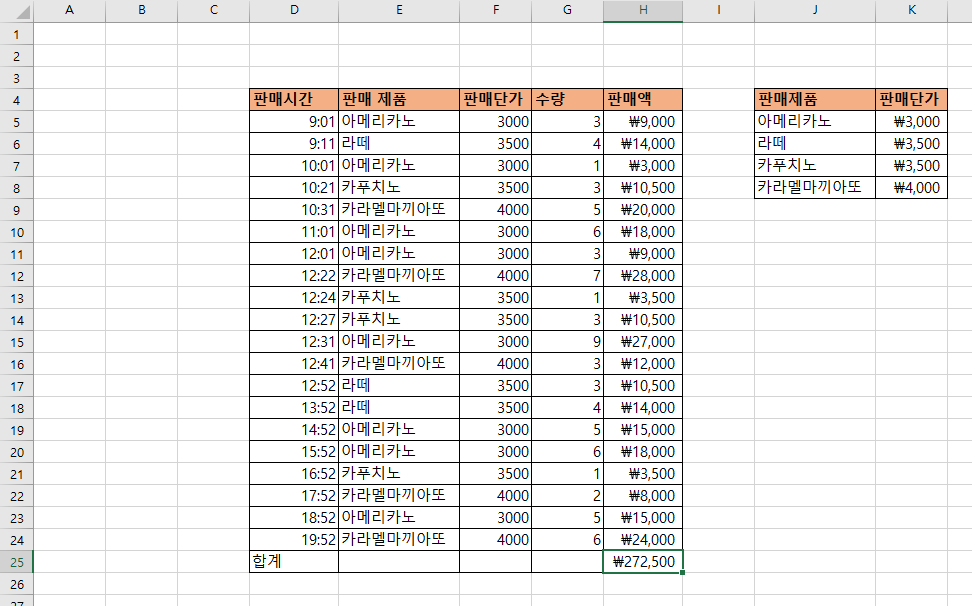
마지막으로 합계란에 SUM함수를 이용해=SUM(H5:H24)를 해주시면 오늘 매출인 272,500원이 구해집니다.
'내가 공부하는 세상 > 엑셀' 카테고리의 다른 글
| 엑셀 표시형식에 무게 (kg) 와 길이(cm)를 붙혀보자. (0) | 2023.11.11 |
|---|---|
| 엑셀 MATCH함수,INDEX 함수 (0) | 2023.11.10 |
| 엑셀 TEXT 함수로 날짜, 시간, 전화번호를 표기해보자 (0) | 2023.11.02 |
| LEFT,RIGHT,MID,CONCATENATE 함수 / 엑셀 텍스트 함수 (0) | 2023.10.28 |
| 엑셀 드롭다운 색상 (0) | 2023.06.18 |




